構造線是兩端無限延伸的直線,可以用來作為創建其他對象時的參考線,執行一次構造線命令可以連續繪制多條通過一個公共點的構造線。
一、啟動繪制構造線命令xline。
1、【繪圖】菜單欄——“構造線”。2、在“繪圖”工具欄上單擊“構造線”圖標。3、在命令行中輸入xline或xl并回車。
二、繪制構造線。
在命令行中輸入xl并回車,命令行提示如下所示。
命令: xl XLINE 指定點或 [水平(H)/垂直(V)/角度(A)/二等分(B)/偏移(O)]:
1、指定點:通過指定兩點來確定一條構造線。在提示下,指定一點作為構造線的基點,同時被定義為構造線的中點或多條構造線的公共點。
2、水平(H):選擇該選項,在繪圖區內指定一點后,繪制一條通過該點且與UCS(用戶坐標系)的X軸平行的構造線。
3、垂直(V):選擇該選項,在繪圖區內指定一點后,繪制一條通過該點且與UCS的Y軸平行的構造線。
4、角度(A):選擇該選項,在繪圖區內指定一點,AutoCAD自動按照輸入的角度繪制一條通過該點的構造線。
(1)繪制一條與X軸夾角60°的構造線,命令行提示如下所示:
 引用內容
引用內容
(2)繪制一系列的與直線AB成夾角60°的構造線,命令行提示如下所示:
 引用內容
引用內容
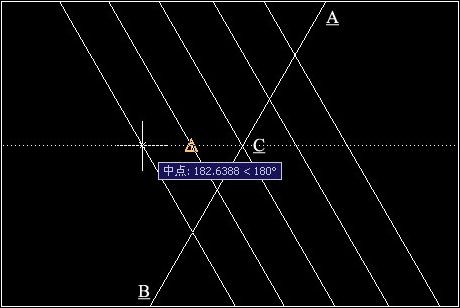
所有構造點只能在圖中所示的虛線上選擇。
5、二等分(B):指定角的頂點為構造點,以角的起點和終點的角平分線為方向,繪制一條構造線,就是類似于角的平分線。命令行提示如下所示:
 引用內容
引用內容
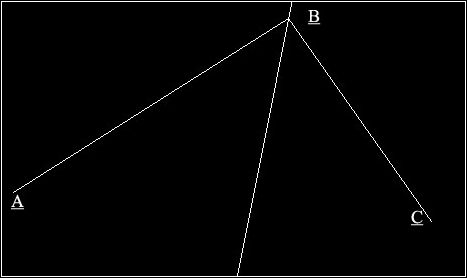
6、偏移(O):繪制與選定的直線對象平行且偏移指定的距離的構造線。
 引用內容
引用內容
 引用內容
引用內容
一、啟動繪制構造線命令xline。
1、【繪圖】菜單欄——“構造線”。2、在“繪圖”工具欄上單擊“構造線”圖標。3、在命令行中輸入xline或xl并回車。
二、繪制構造線。
在命令行中輸入xl并回車,命令行提示如下所示。
命令: xl XLINE 指定點或 [水平(H)/垂直(V)/角度(A)/二等分(B)/偏移(O)]:
1、指定點:通過指定兩點來確定一條構造線。在提示下,指定一點作為構造線的基點,同時被定義為構造線的中點或多條構造線的公共點。
2、水平(H):選擇該選項,在繪圖區內指定一點后,繪制一條通過該點且與UCS(用戶坐標系)的X軸平行的構造線。
3、垂直(V):選擇該選項,在繪圖區內指定一點后,繪制一條通過該點且與UCS的Y軸平行的構造線。
4、角度(A):選擇該選項,在繪圖區內指定一點,AutoCAD自動按照輸入的角度繪制一條通過該點的構造線。
(1)繪制一條與X軸夾角60°的構造線,命令行提示如下所示:
 引用內容
引用內容命令: XL XLINE 指定點或 [水平(H)/垂直(V)/角度(A)/二等分(B)/偏移(O)]: A
輸入構造線的角度 (0) 或 [參照(R)]: 60
指定通過點:
指定通過點: *取消*
輸入構造線的角度 (0) 或 [參照(R)]: 60
指定通過點:
指定通過點: *取消*
(2)繪制一系列的與直線AB成夾角60°的構造線,命令行提示如下所示:
 引用內容
引用內容命令: xl XLINE 指定點或 [水平(H)/垂直(V)/角度(A)/二等分(B)/偏移(O)]: a
輸入構造線的角度 (0) 或 [參照(R)]: r
選擇直線對象:——/*單擊直線AB上的任一點,選擇直線AB作為參照*/
輸入構造線的角度 <0>: 60
指定通過點:
指定通過點:
指定通過點:
指定通過點:
指定通過點:
指定通過點: *取消*
輸入構造線的角度 (0) 或 [參照(R)]: r
選擇直線對象:——/*單擊直線AB上的任一點,選擇直線AB作為參照*/
輸入構造線的角度 <0>: 60
指定通過點:
指定通過點:
指定通過點:
指定通過點:
指定通過點:
指定通過點: *取消*
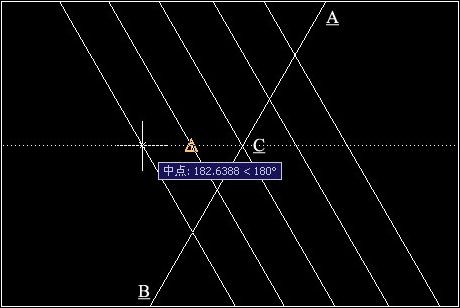
所有構造點只能在圖中所示的虛線上選擇。
5、二等分(B):指定角的頂點為構造點,以角的起點和終點的角平分線為方向,繪制一條構造線,就是類似于角的平分線。命令行提示如下所示:
 引用內容
引用內容命令: xl XLINE 指定點或 [水平(H)/垂直(V)/角度(A)/二等分(B)/偏移(O)]: b
指定角的頂點:——/*選擇點B*/
指定角的起點:——/*選擇點A*/
指定角的端點:——/*選擇點C*/
指定角的端點: *取消*
指定角的頂點:——/*選擇點B*/
指定角的起點:——/*選擇點A*/
指定角的端點:——/*選擇點C*/
指定角的端點: *取消*
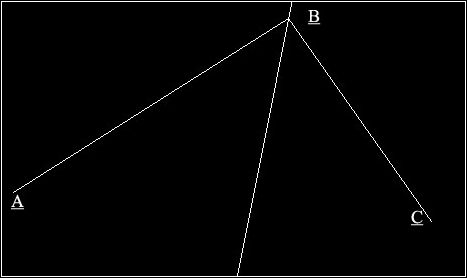
6、偏移(O):繪制與選定的直線對象平行且偏移指定的距離的構造線。
 引用內容
引用內容命令: xl XLINE 指定點或 [水平(H)/垂直(V)/角度(A)/二等分(B)/偏移(O)]: o
指定偏移距離或 [通過(T)] <通過>: 100#p#分頁標題#e#
選擇直線對象:
指定向哪側偏移:——/*在直線對象的右側或左側點擊鼠標即可*/
選擇直線對象: *取消*
指定偏移距離或 [通過(T)] <通過>: 100#p#分頁標題#e#
選擇直線對象:
指定向哪側偏移:——/*在直線對象的右側或左側點擊鼠標即可*/
選擇直線對象: *取消*
 引用內容
引用內容命令: xl XLINE 指定點或 [水平(H)/垂直(V)/角度(A)/二等分(B)/偏移(O)]: o
指定偏移距離或 [通過(T)] <10.0000>: t
選擇直線對象:
指定通過點:
選擇直線對象: *取消*
指定偏移距離或 [通過(T)] <10.0000>: t
選擇直線對象:
指定通過點:
選擇直線對象: *取消*
相關文章
- 2021-09-08BIM技術叢書Revit軟件應用系列Autodesk Revit族詳解 [
- 2021-09-08全國專業技術人員計算機應用能力考試用書 AutoCAD2004
- 2021-09-08EXCEL在工作中的應用 制表、數據處理及宏應用PDF下載
- 2021-08-30從零開始AutoCAD 2014中文版機械制圖基礎培訓教程 [李
- 2021-08-30從零開始AutoCAD 2014中文版建筑制圖基礎培訓教程 [朱
- 2021-08-30電氣CAD實例教程AutoCAD 2010中文版 [左昉 等編著] 20
- 2021-08-30電影風暴2:Maya影像實拍與三維合成攻略PDF下載
- 2021-08-30高等院校藝術設計案例教程中文版AutoCAD 建筑設計案例
- 2021-08-29環境藝術制圖AutoCAD [徐幼光 編著] 2013年PDF下載
- 2021-08-29機械AutoCAD 項目教程 第3版 [繆希偉 主編] 2012年PDF